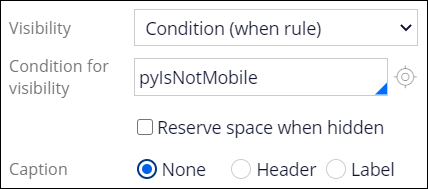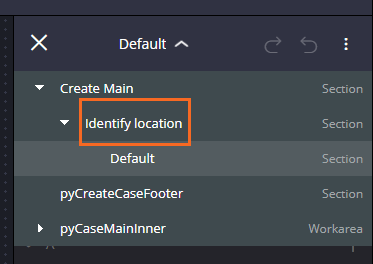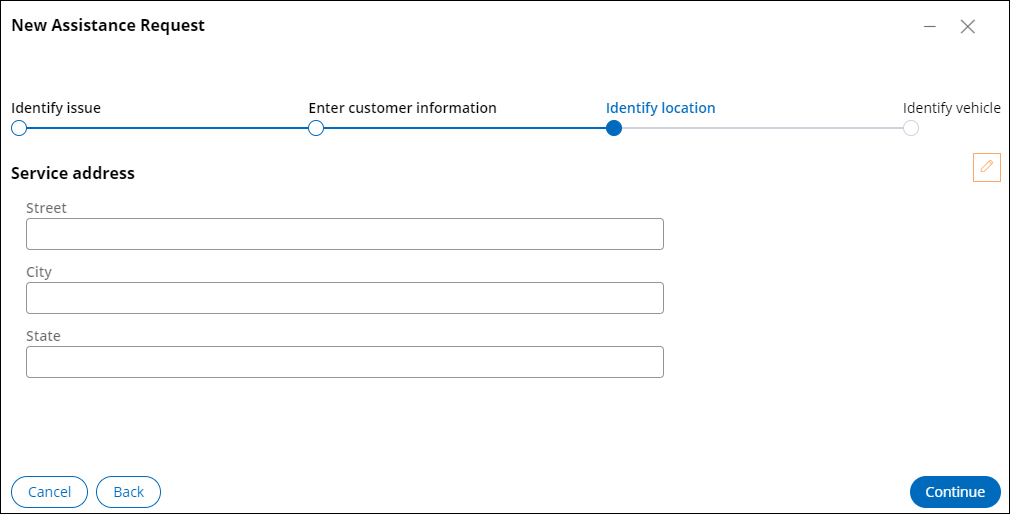Configurando uma condição de visibilidade para conteúdo de formulário
1 Tarefa
5 min
Scenario
O aplicativo GoGoRoad permite que os clientes adicionem um endereço de serviço inserindo informações nos campos ou selecionando a localização no mapa. Para personalizar a experiência do usuário por canal, o consultor de IU solicitou a seguinte funcionalidade: usuários em um dispositivo não móvel devem usar os campos para inserir o endereço de serviço. Os usuários em um dispositivo móvel devem selecionar a localização em um mapa. Configure o formulário Identificar localização (Identify location) para ocultar o conteúdo redundante dependendo do dispositivo que está sendo usado.
A tabela a seguir apresenta as credenciais necessárias para concluir o desafio.
| Papel (Role) | Nome do usuário | Senha |
|---|---|---|
| Desenvolvedor de aplicativo | author@gogoroad | pega123! |
Nota: Seu ambiente de prática pode oferecer suporte para a conclusão de múltiplos desafios. Como resultado, a configuração exibida na apresentação do desafio pode não corresponder exatamente ao seu ambiente.
Challenge Walkthrough
Detailed Tasks
1 Definir condições de visibilidade na etapa Identificar localização (Identify location)
- No painel de navegação do App Studio, clique em Case types > Assistance Request (Tipos de caso > Solicitação de assistência) para abrir o tipo de caso Solicitação de assistência (Assistance request).
- Clique em Save and run (Salvar e executar) para executar uma nova instância de caso.
- Avançar o caso para a etapa Identificar localização (Identify location)
- No cabeçalho do App Studio, clique em Design para entrar no modo de design.
- Passe o cursor sobre a seção Service address (Endereço de serviço) e clique no ícone Edit this section (Editar esta seção).
- No painel de configuração à direita, verifique se a seção com os campos Rua (Street), Cidade (City) e Estado (State) está aberta.
- Clique em Settings (Configurações) para abrir o painel de configuração dessa seção.
- Na guia General (Geral), na lista Visibility (Visibilidade), selecione Condition (when rule) (Condição [quando regra]).
- No campo Condition for visibility (Condição para visibilidade), insira ou selecione pyIsNotMobile.
- Na área Caption (Legenda), selecione None (Nenhuma).
- Na parte superior do painel de configuração, clique em Apply (Aplicar) para definir as configurações na seção.
- Feche o painel de configuração da seção.
- No painel de configuração, na lista Default (Padrão), selecione Identify location (Identificar localização) para abrir o painel de configuração da seção Identificar localização (Identify location).
- No painel de configuração da seção Identificar localização, passe o cursor sobre Location Field (Optional) (Campo de localização [Opcional] e clique no ícone Edit this "Section" (Editar esta "seção").
- Clique em Settings (Configurações) para abrir o painel de configuração dessa seção.
- Na guia General (Geral), na lista Visibility (Visibilidade), selecione Condition (when rule) (Condição [quando regra]).
- No campo Condition for visibility (Condição para visibilidade), insira ou selecione pyIsMobile.
- Clique em Apply (Aplicar) para definir a configuração de visibilidade.
- Clique em Design para sair do modo de design.
Confirm your work
Na etapa Identificar localização (Identify location), confira se o campo Address (Endereço) e o mapa estão ocultos.
Nota: Se você fosse configurar o aplicativo GoGoRoad em um dispositivo móvel, você deve conferir se o campo Endereço (Address) e o mapa estão sendo exibidos. A configuração do dispositivo móvel está fora do escopo deste desafio.
Este Desafio serve para praticar o que você aprendeu nos seguintes Módulo:
Disponível nas seguintes missões:
If you are having problems with your training, please review the Pega Academy Support FAQs.
Quer nos ajudar a melhorar esse conteúdo?